- Pri zobrazení chyby aktualizácie Windows 10 0x80070422 musíte určite hľadať rýchle riešenie, ako tento proces napraviť.
- Získanie chyba 0x80070422 môže spôsobiť váš systém prísť o dôležité funkcie.
- Kód chyby 0x80070422 je zvyčajne možné opraviť spustením skenovania vstavaného systému.
- Windows 10 má vyhradený nástroj na riešenie problémov, ktorý by mohol pomôcť zbaviť sa chýb aktualizácií.

- Stiahnite si Restoro PC Repair Tool dodávaný s patentovanými technológiami (patent k dispozícii tu).
- Kliknite Spustite skenovanie nájsť problémy so systémom Windows, ktoré by mohli spôsobovať problémy s počítačom.
- Kliknite Opraviť všetko opraviť problémy ovplyvňujúce bezpečnosť a výkon vášho počítača
- Restoro bol stiahnutý používateľom 0 čitateľov tento mesiac.
Chyby aktualizácií systému Windows prichádzajú s mnohými chybovými kódmi a zvyčajne vtedy, keď to najmenej čakáte. Aj keď sa ich príčiny môžu líšiť, riešenie týchto chýb je prístupné každému.
Rovnako ako v prípade mnohých kumulatívnych aktualizácií, aj pri pokuse o inštaláciu takejto dávky sa zvyčajne vyskytne chyba 0x80070422. Táto chyba podľa očakávaní úplne bráni v sťahovaní aktualizácií systému Windows.
Samozrejme, váš systém Windows by mohol byť zraniteľný bez základných aktualizácií a nové funkcie vám budú chýbať. Našťastie existuje niekoľko spôsobov, ako to napraviť.
Ako môžem vyriešiť chybu aktualizácie Windows 0x80070422?
1. Skontrolujte, či je služba Windows Update spustená
- Otvorené Ovládací panel a choď do Administratívne nástroje.
- Nájdite a bežte Služby.
- Po otvorení okna Služby vyhľadajte službu Windows Update a dvojitým kliknutím ju otvorte Vlastnosti.
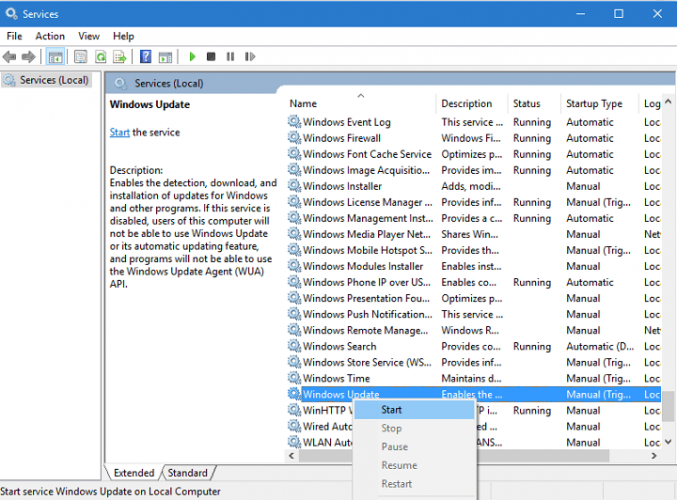
- V okne Windows Update - vlastnosti nájdite Typ spustenia a z rozbaľovacej ponuky vyberte možnosť Automaticky. Skontrolujte tiež stav služby. Ak stav nie je nastavený na možnosť Spustené, spustite ho kliknutím na tlačidlo Štart v tejto sekcii.
- Kliknutím na tlačidlo OK uložte svoje nastavenia a reštartujte počítač.
2. Pri problémoch so systémom Windows používajte softvér tretích strán
Ľahkým a rýchlym riešením by bolo použitie profesionálneho softvéru zameraného na opravu operačného systému Windows a uvoľnenia miesta na disku, ktorý by mu pomohol pracovať na plnej kapacite.
Tento typ programu dokáže zistiť bežné problémy, ktoré bránia skutočnému výkonu vášho registra Windows, a na ich odstránenie v reálnom čase vyžaduje pokročilé vylepšenia systému.
Cieľom služby Windows Update je zlepšiť celkový výkon vášho operačného systému, integrovať nové funkcie a dokonca inovovať tie súčasné. Existujú však prípady, keď sa môžu určité chyby vyskytnúť z ničoho nič.
Našťastie, ak narazíte na takéto problémy, existuje špecializovaný softvér na opravu systému Windows, ktorý vám ich pomôže vyriešiť okamžite, a nazýva sa Restoro.
Takto môžete opraviť chyby v registri pomocou nástroja Restoro:
- Stiahnite a nainštalujte Restoro.
- Spustite aplikáciu.
- Počkajte, kým aplikácia nenájde akékoľvek problémy so stabilitou systému a možné infekcie malvérom.
- Stlačte Spustite opravu.
- Reštartujte počítač, aby sa všetky zmeny prejavili.
Po dokončení procesu by mal váš počítač fungovať úplne v poriadku a už sa nebudete musieť starať o chyby systému Windows Update.
⇒ Získajte Restoro
Zrieknutie sa zodpovednosti:Tento program je potrebné inovovať z bezplatnej verzie, aby bolo možné vykonať niektoré konkrétne akcie.
3. Zakázať protokol IPv6
- Otvorte Ovládací panel a prejdite na Centrum sietí a zdielania.
- Nájdite pripojenie, kliknite naň pravým tlačidlom myši a vyberte Vlastnosti.
- Mali by ste vidieť zoznam položiek. Nájsť Internetový protokol verzie 6 (TCP / IPv6) a zrušte začiarknutie.
- Kliknutím na tlačidlo OK uložte zmeny.
- Reštartujte počítač a skontrolujte, či je problém vyriešený.
Môžete to urobiť aj pomocou Editor registrov.
- Typ regedit do vyhľadávacieho panela a v zozname výsledkov vyberte Editor databázy Registry.
- Prejdite na nasledujúci kľúč:
HKEY_LOCAL_MACHINE \ SYSTEM \ Current \ Control \ SetServices \ TCPIP6 \ Parameters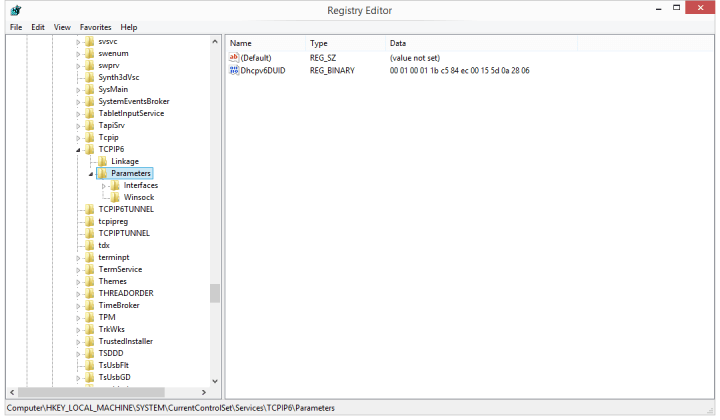
- Pravým tlačidlom myši kliknite na Parametre na ľavom paneli a zvoľte Nové> Hodnota DWORD (32-bitová).
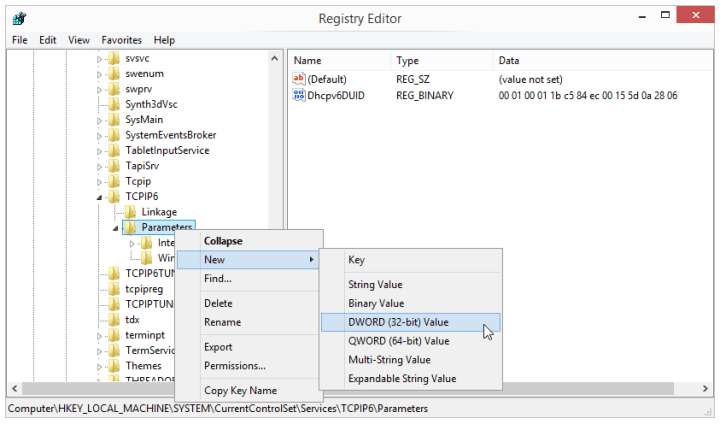
- Do poľa pre meno zadajte Zakázané komponenty.
- Pravým tlačidlom myši kliknite na novú hodnotu DisabledComponents a vyberte Upraviť.
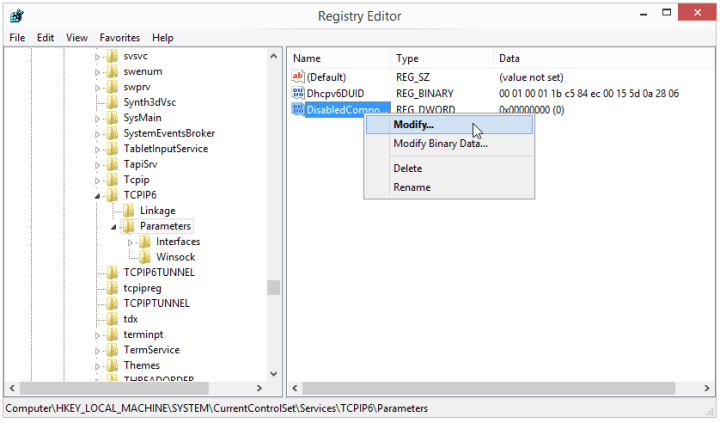
- Zadajte ffffffff ako Údaj hodnoty a stlačte OK na uloženie zmien.
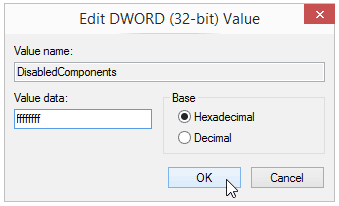
- Zatvorte Editor databázy Registry a reštartujte počítač.
- Ak chcete povoliť protokol IPv6, jednoducho prejdite na rovnaký kľúč ako v kroku 2 a zmeňte hodnotu DisabledComponents na 0 alebo iba kľúč DisabledComponents vymažte.
4. Spustite nástroje SFC a DISM
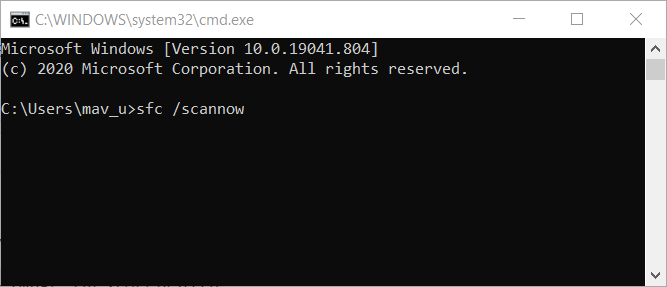
- Na vyhľadávacom paneli domovskej obrazovky zadajte text cmd. Otvorené Príkazový riadok ako admin.
- Iniciovať Kontrola systémových súborov skenujte zadaním príkazu sfc / scannow a stlačením klávesu Enter.
- Po dokončení procesu choďte na tento príkaz + Enter:
DISM / Online / Vyčistenie obrazu / Obnovenie zdravia - Potom vyskúšajte tieto príkazy a po každom z nich stlačte kláves Enter:
net stop wuauserv
net stop cryptSvc
čisté stop bity
net stop msiserver
Ren C: \ Windows \ SoftwareDistribution SoftwareDistribution.old
Ren C: \ Windows \ System32 \ catroot2 Catroot2.old
čistý štart wuauserv
Spustením skenovania systému odhalíte potenciálne chyby

Stiahnite si Restoro
Nástroj na opravu PC

Kliknite Spustite skenovanie nájsť problémy so systémom Windows.

Kliknite Opraviť všetko opraviť problémy s patentovanými technológiami.
Spustite program PC Scan s nástrojom Restoro Repair Tool a vyhľadajte chyby, ktoré spôsobujú problémy so zabezpečením a spomalenia. Po dokončení skenovania proces opravy nahradí poškodené súbory novými súbormi a komponentmi systému Windows.
net start cryptSvc
čisté štartovacie bity
net start msiserver
5. Zatvorte príkazový riadok a reštartujte počítač. Potom skúste nainštalovať aktualizácie.
5. Vyskúšajte opravu

- Stiahnuť ▼ Nástroj na tvorbu médií od spoločnosti Microsoft.
- Spustite program MediaCreationTool.exe.
- Vyberte si Inovujte tento počítač teraz.
- Počas procesu vyberte Uchovávajte osobné súbory a aplikácie.
- Nechajte ho nainštalovať a potom reštartujte zariadenie (nevypínajte úplne).
- Neskôr sa pokúste nainštalovať aktualizácie.
Tento proces, ako si viete predstaviť, preinštaluje systém Windows bez toho, aby ovplyvnil vaše osobné súbory a programy. V zásade nahradí iba poškodené súbory, ak existujú.
6. Začiarknite políčko EnableFeaturedSoftware Data
- Prejdite na Štart, zadajte regedit a stlačením klávesu Enter spustite editor databázy Registry.
- Nachádza sa nasledujúci kľúč:
HKEY_LOCAL_MACHINE \ SOFTWARE \ Microsoft \ Windows \ CurrentVersion \ Windows Update \ Auto Update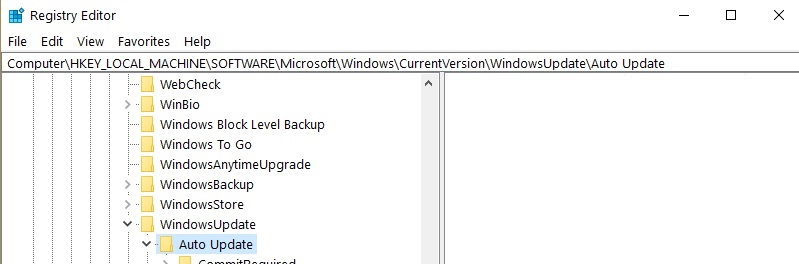
- Skontrolujte údaje EnableFeaturedSoftware a skontrolujte, či je ich hodnota nastavená na 1.
Pamätajte, že v závislosti od verzie systému Windows 10 sa cesta k dosiahnutiu EnableFeaturedSoftware môže mierne líšiť.
Nemáte prístup k editoru databázy Registry? Nerobte si starosti! Vyskúšajte tohto sprievodcu a problém rýchlo vyriešte.
7. Reštartujte službu Zoznam sietí
- Prejdite na Štart, zadajte bežať a dvojitým kliknutím na prvý výsledok spustíte Spustiť.
- Teraz napíš services.msc na spustenie služieb Windows.
- Vyhľadajte službu Network List Service, kliknite na ňu pravým tlačidlom myši a vyberte možnosť Reštartovať. Môžete tiež zvoliť Zastaviť a potom Reštartovať.
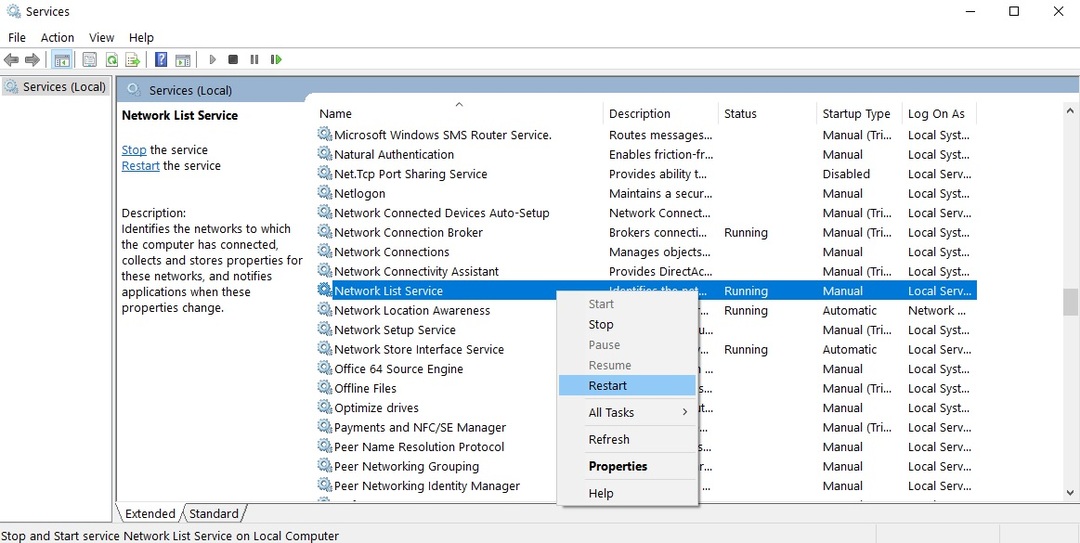
- Pokúste sa znova aktualizovať počítač a zistite, či chyba pretrváva.
8. Spustite Poradcu pri riešení problémov s aktualizáciami systému Windows 10

Windows 10 sa dodáva so vstavaným nástrojom na riešenie problémov, ktorý dokáže rýchlo vyriešiť všeobecné technické problémy ovplyvňujúce rôzne súčasti systému Windows vrátane služby Update.
Ak teda chyba 0x80070422 pretrváva aj po vyskúšaní všetkých riešení uvedených vyššie, skúste spustiť Poradcu pri riešení problémov s aktualizáciou spoločnosti Microsoft.
Prejdite na Štart> Aktualizácia a zabezpečenie> Riešenie problémov> kliknite na Windows Update> spustite Poradcu pri riešení problémov.
Ako vidíte, chyba 0x80070422 môže spôsobiť veľa problémov, pretože vám bráni vo vykonávaní aktualizácií systému Windows, ale našťastie pre vás možno tento problém ľahko vyriešiť.
Musíme tiež povedať, že podobnú chybu s rovnakým kódom chyby môže spôsobiť brána firewall, takže ak na ňu narazíte, skontrolujte v tomto článku opraviť chybu nastavenia brány firewall.
Ak máte ďalšie návrhy, ako túto chybu vyriešiť, môžete v komentároch nižšie uviesť zoznam krokov, ktoré treba dodržať.
 Stále máte problémy?Opravte ich pomocou tohto nástroja:
Stále máte problémy?Opravte ich pomocou tohto nástroja:
- Stiahnite si tento nástroj na opravu PC hodnotené Skvelé na TrustPilot.com (sťahovanie sa začína na tejto stránke).
- Kliknite Spustite skenovanie nájsť problémy so systémom Windows, ktoré by mohli spôsobovať problémy s počítačom.
- Kliknite Opraviť všetko opraviť problémy s patentovanými technológiami (Exkluzívna zľava pre našich čitateľov).
Restoro bol stiahnutý používateľom 0 čitateľov tento mesiac.
často kladené otázky
Chyba 0x80070422 je problém, ktorý blokuje celý proces aktualizácie systému Windows. Existujú niekoľko riešení na vyskúšanie keď sa to stane.
Príčiny, ktoré vedú k chybám pri aktualizácii, sa líšia, takže neexistuje žiadna istá oprava. Väčšinu chýb pri aktualizácii je však možné opraviť pomocou niekoľkých všeobecné kroky na riešenie problémov.
Neriskujte, pokiaľ ide o bezpečnosť vášho operačného systému. Medzi nevýhody nikdy neaktualizácie systému Windows patrí nedostatok opráv chýb a závažné chyby zabezpečenia.


